佳能作为全球领先的影像设备品牌,其用户群体涵盖专业摄影师、摄影爱好者及普通消费者,无论是拍摄RAW格式以保留最大动态范围,还是处理日常JPEG记录,合适的照片修改软件都能显著提升作品表现力,佳能官方推出的照片修改软件凭借对自家相机的深度优化、原生色彩科学支持及免费使用等优势,成为许多用户的首选工具,本文将详细介绍佳能主流照片修改软件的功能特点、使用技巧及适用场景,帮助用户充分发挥影像创作潜力。
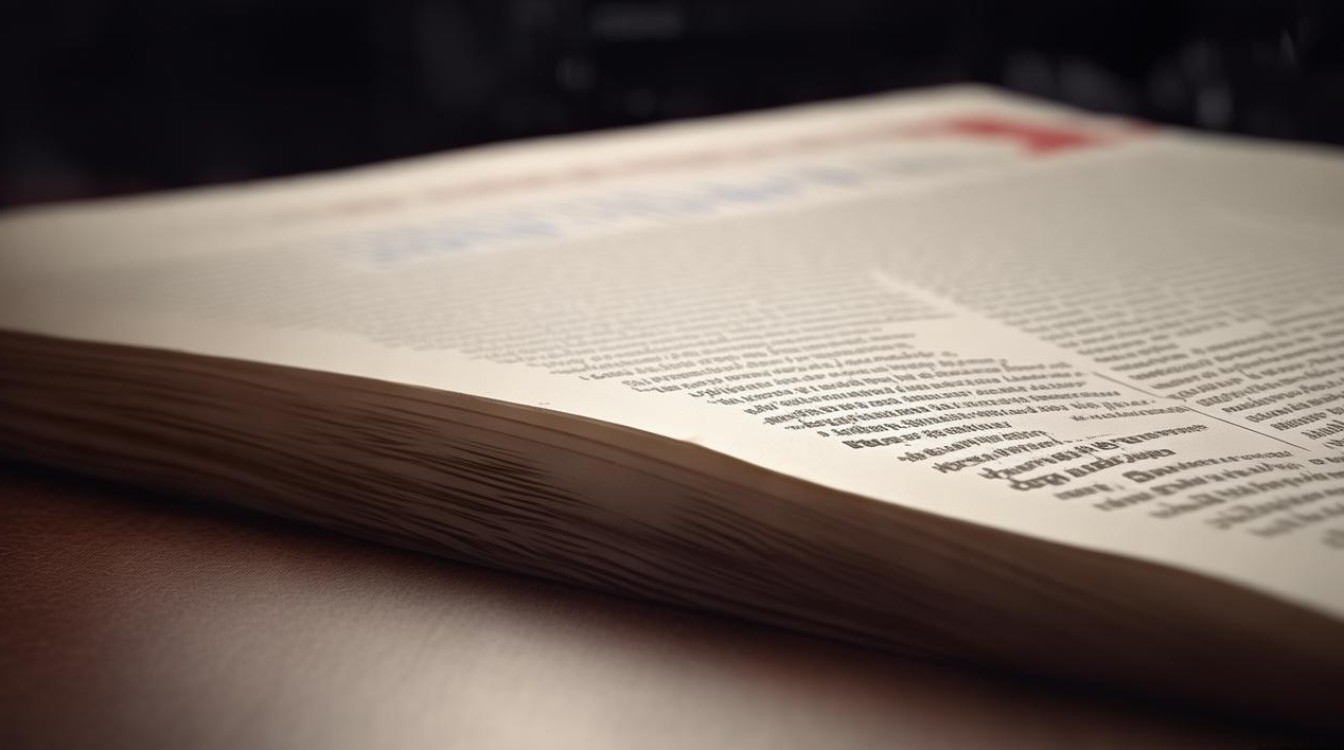
佳能照片修改软件的核心:Digital Photo Professional(DPP)
Digital Photo Professional(简称DPP)是佳能官方推出的免费RAW处理软件,支持佳能全系列数码相机(包括EOS、PowerShot、EOS R系统等)的RAW(.CR2/.CR3)、JPEG、TIFF等格式文件,作为佳能生态的核心工具,DPP的最大优势在于与相机硬件的深度联动——其色彩还原算法直接基于佳能相机的图像处理器开发,能精准复现相机内设置的“照片风格”(如标准、人像、风光等),确保处理后的照片色彩与相机预览一致,避免第三方软件可能出现的色彩偏差。
核心功能解析
DPP的功能覆盖RAW处理的全流程,从基础曝光调整到专业级校准,满足不同用户需求:
- RAW显影控制:提供“亮度”“对比度”“高光/阴影”“白色/黑色色阶”等基础调整滑块,用户可通过拖动直观优化画面明暗关系,恢复过曝高光或欠曝阴影的细节。
- 白平衡校准:支持“自动”“日光”“阴天”等预设模式,同时允许手动调整“色温”(2500-10000K)和“色调”(-50至+50),精准还原场景真实色彩,或创意营造冷暖氛围。
- 镜头像差校正:针对佳能原厂镜头(如EF/RF卡口镜头)的暗角、色散、畸变等问题,DPP内置“自动校正”功能,可一键优化画质,使用广角镜头拍摄时,软件能自动减轻边缘暗角和桶形畸变,提升画面边缘清晰度。
- 局部调整工具:通过“线性滤镜”“径向滤镜”和“画笔工具”,用户可对画面特定区域进行独立调整,逆光拍摄人像时,可用“径向滤镜”提亮面部阴影,或用“画笔”增强天空的蓝色饱和度,实现精准局部优化。
- 批量处理与预设:支持同时打开多张照片,统一调整参数后批量导出,适合处理同场景的大量文件。“样式功能”可保存常用调整参数(如“人像优化”“风光增强”),一键套用到其他照片,提升工作效率。
适用场景与优势
DPP凭借原生色彩支持和高效处理能力,成为专业摄影师的“得力助手”:
- 专业RAW处理:对于拍摄大量RAW文件的用户(如婚礼、风光摄影师),DPP能快速解析佳能RAW格式,保留原始画质细节,同时通过“照片风格校正”确保输出色彩与相机设置一致,避免后期调色偏差。
- 普通用户优化:对于JPEG照片,DPP的“快速校正”功能可一键优化曝光、对比度和色彩,新手也能轻松提升画面质感。
- 镜头性能优化:佳能新镜头(如RF 15-35mm F2.8 L IS USM)的像差校正数据会通过固件更新同步至DPP,确保软件始终支持最新镜头的校正功能,发挥镜头最佳性能。
辅助工具:佳能PhotoStitch(全景拼接)
除了DPP,佳能还提供PhotoStitch这款免费全景拼接工具,专门解决广角镜头视野不足的问题,无论是拍摄壮丽的风光、广阔的建筑,还是创意的360度全景,PhotoStitch都能通过多张重叠照片自动合成高质量全景图。
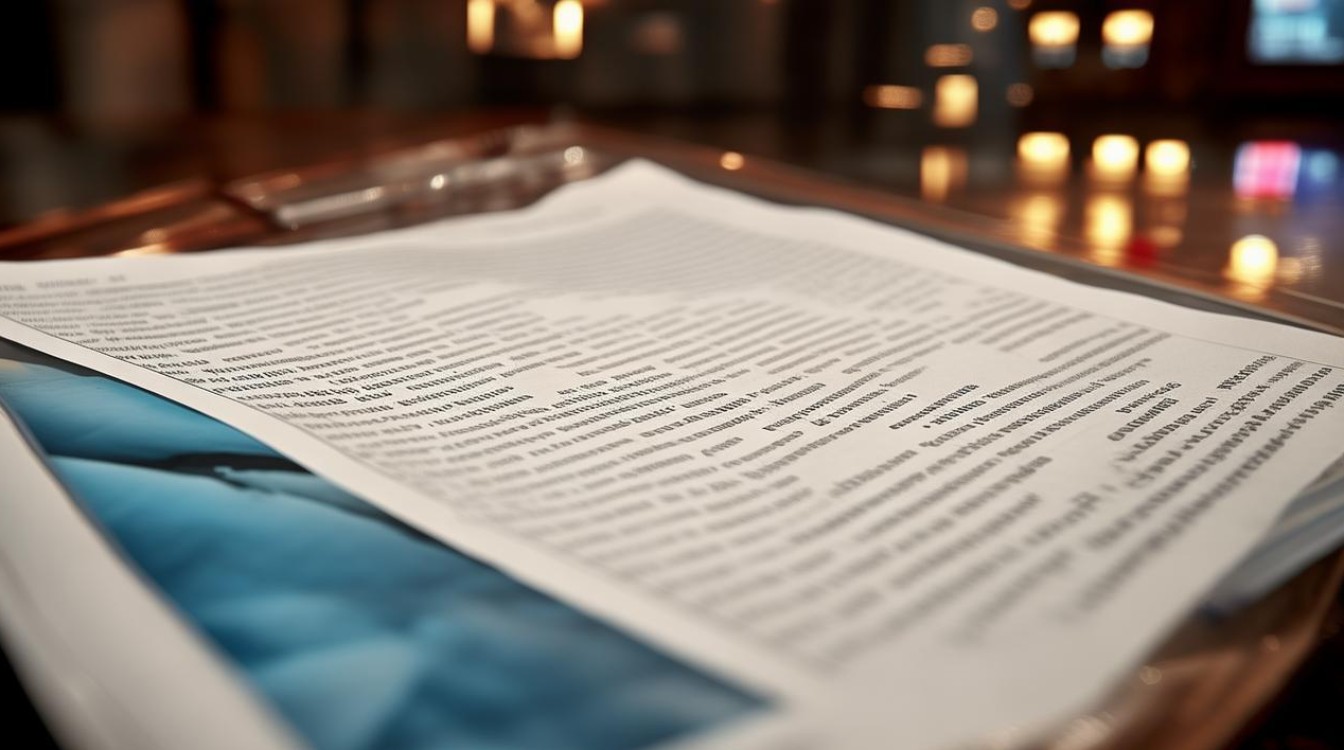
功能特点
- 自动拼接算法:软件可智能识别照片边缘的重叠区域,自动匹配曝光、色彩和透视关系,避免手动拼接时的接缝痕迹。
- 多模式支持:支持“水平拼接”(左右扩展画面)、“垂直拼接”(上下扩展视野)及“360度全景”(环绕拼接),满足不同拍摄需求。
- 兼容RAW与JPEG:可直接导入佳能相机拍摄的RAW或JPEG文件,优先使用RAW文件能获得更丰富的细节和动态范围。
使用技巧
拍摄全景照片时,需保持相机水平(建议使用三脚架)、手动锁定曝光(避免每张照片亮度差异),并确保每张照片重叠区域约30%-50%,导入PhotoStitch后,软件会自动预览拼接效果,用户可手动调整顺序或重叠区域,导出后通过Photoshop等软件进一步优化接缝细节。
第三方软件的兼容与补充
虽然佳能官方软件功能强大,但部分用户可能需要更专业的调色或批量管理功能,此时可考虑第三方软件,但需注意佳能RAW文件的兼容性:
- Adobe Lightroom Classic:支持佳能RAW文件的编辑,具备强大的图库管理和预设功能,适合需要创意调色或批量处理大量照片的用户,但需手动校准色彩以匹配佳能“照片风格”,且部分新镜头的校正数据需等待Adobe更新。
- Capture One:以对佳能相机的色彩优化和高速联机拍摄著称,适合商业摄影师,其订阅费用较高,且免费版有功能限制。
功能对比:佳能官方软件与第三方工具
为帮助用户选择,以下表格对比主流软件的核心特点:
| 软件名称 | 核心功能 | 适用场景 | 价格 | 支持格式 |
|---|---|---|---|---|
| Digital Photo Professional | RAW显影、镜头校正、局部调整 | 专业RAW处理、色彩精准还原 | 免费 | CR2/CR3/JPEG/TIFF等 |
| PhotoStitch | 全景自动拼接 | 风光/建筑全景拍摄 | 免费 | JPEG/CR2/CR3等 |
| Adobe Lightroom Classic | 图库管理、批量调色、预设应用 | 大量照片管理、创意调色 | 订阅制 | CR2/CR3/JPEG/RAW等 |
| Capture One | 高速联机拍摄、色彩优化 | 商业摄影、高效工作流 | 订阅制 | CR2/CR3/JPEG等 |
使用技巧与进阶方法
DPP高效处理RAW的流程
- 导入与筛选:通过“浏览”功能导入RAW文件,使用“评分”或“标签”标记优质照片,方便后续编辑。
- 基础调整:先调整“亮度”和“对比度”,确保画面影调正常;再用“高光/阴影”恢复过曝或欠曝区域细节。
- 白平衡与色彩:选择“自动白平衡”后,根据场景微调“色温”(如阴天拍摄可提高色温营造暖调),并通过“照片风格”选择合适的色彩模式(如“风光”增强饱和度)。
- 镜头校正:勾选“镜头像差校正”,自动优化暗角、色散等问题;若使用第三方镜头,需手动导入lens profiles。
- 导出设置:选择输出格式(JPEG/TIFF)、分辨率(如1920×1080用于网络分享)及质量(80%-100%),点击“批处理”导出多张照片。
全景拼接的注意事项
- 拍摄时使用M档(手动模式),锁定光圈、ISO和快门速度,确保每张照片曝光一致。
- 避免在光线变化大的场景拼接(如日出日落时分),否则软件难以匹配不同光效下的色彩。
适用人群分析
- 专业摄影师:DPP作为RAW处理主力,结合Capture One进行联机拍摄,兼顾效率与色彩精准度。
- 摄影爱好者:优先使用DPP的免费功能和易用性,搭配PhotoStitch创作全景作品,无需额外投入。
- 普通用户:仅需简单调整时,用DPP的“快速校正”优化JPEG照片,一键提升画面质感。
佳能照片修改软件以DPP为核心,凭借免费、原生支持及精准色彩还原等优势,覆盖了从专业RAW处理到全景创作的全场景需求,无论是追求色彩真实性的摄影师,还是希望轻松优化日常照片的用户,佳能官方软件都能提供可靠支持,用户可根据自身拍摄需求和技术水平,选择合适的工具,充分发挥佳能相机的影像潜力。
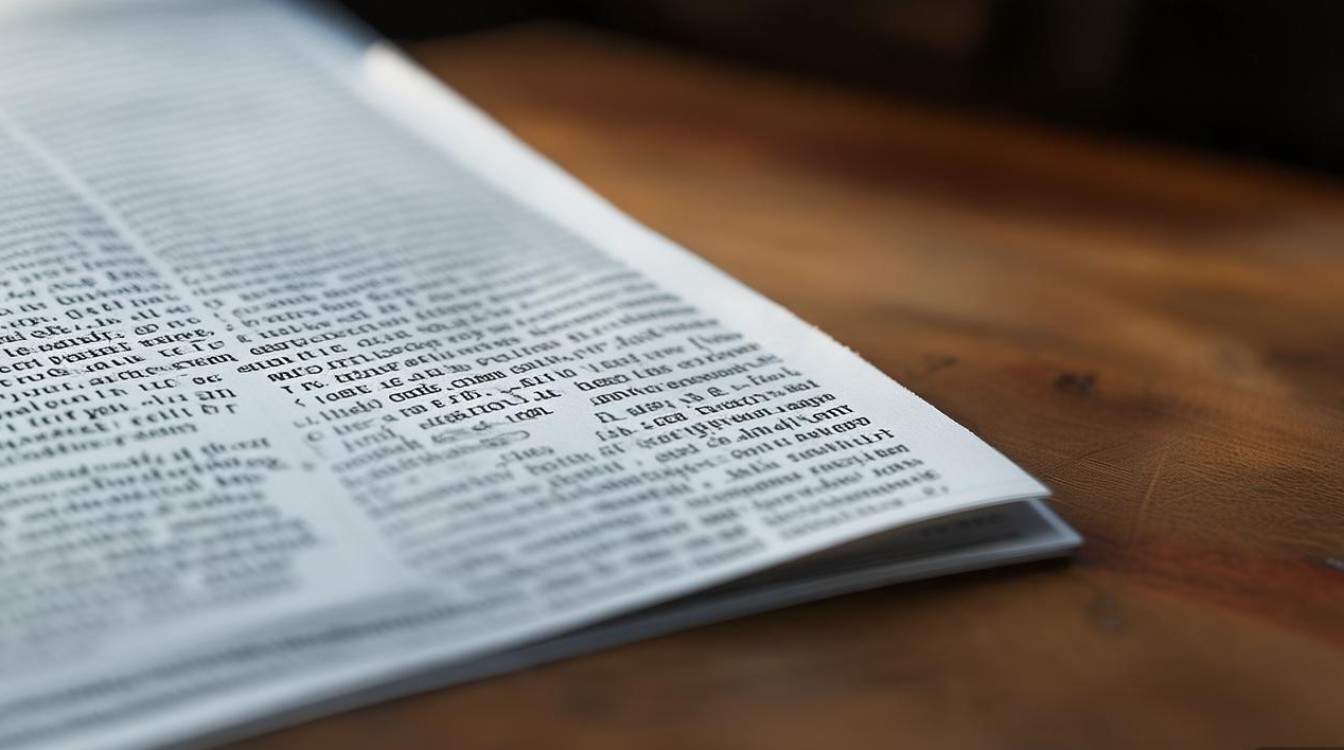
FAQs
-
问:佳能DPP和Adobe Lightroom在处理佳能RAW文件时,主要区别是什么?
答:主要区别在于色彩还原逻辑、功能定位及价格,DPP作为佳能官方软件,其色彩算法直接基于相机图像处理器开发,能精准复现相机内“照片风格”的原始色彩,适合追求“所见即所得”的用户;而Lightroom更偏向创意调色和批量管理,预设功能丰富,但需手动校准色彩以匹配佳能风格,且采用订阅制收费,DPP对佳能原厂镜头的像差校正更全面,Lightroom则依赖第三方提供的lens profiles。 -
问:佳能PhotoStitch拼接的全景图可以导出为哪些格式?支持360度全景吗?
答:PhotoStitch支持将拼接的全景图导出为JPEG、TIFF、BMP等常见格式,其中JPEG格式适合网络分享,TIFF格式保留无损画质,适合后期编辑,对于360度全景,PhotoStitch可支持拼接,但需使用支持360度拍摄模式(如EOS R5的“全景拍摄”模式)或手动拍摄多张环绕照片,拼接后可通过第三方软件(如PTGui)进一步优化为可交互的360度全景图,直接从PhotoStitch导出的360度全景图为静态图像,需额外处理才能实现VR效果。







